WordPressの一般設定で「WordPress のアドレス(URL)」を変更すると、ログインできなくなります。
そんなうっかりさんのために(私のことです)、解決法を書いておきますね。
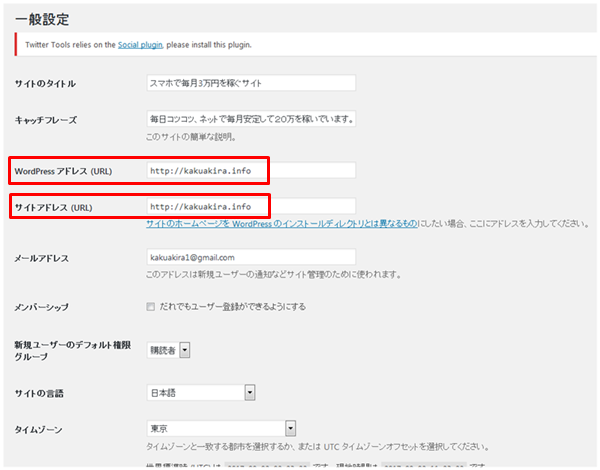
WordPressには、一般設定の中に
- 「WordPress のアドレス(URL)」
- 「サイトのアドレス (URL)」
というのがあります。
WPを設置する時に、サーバーにフォルダを作って、ディレクトリで区切って設置する人も多いと思います。
htt○://kakuakira.info/WP/というふうな感じですね。
その時に、「サイトのアドレス (URL)」を変更することで、WPをインストールしたディレクトリとは別のものにすることができます。
注:ただ変更するだけではなく、もう一手間必要です。
その時に間違えて、「WordPress のアドレス(URL)」を変えてしまうと、一気にログインできなくなります。
ログイン復活の対処法
一番簡単にできる、私にもできた対処法を書いておきますね。
wp-config.phpファイルをダウンロードする
wp-config.phpファイル!?めんどくさそう・・・
と、思うかもしれませんが大丈夫です。
他の方法のほうがもっとめんどくさそうだし(笑)
WordPress をインストールしたサーバーから、「wp-config.php ファイル」というのを探してダウンロードします。
FTPソフトとかを利用してくださいね。
エックスサーバーなら、直接入ってダウンロードできるはずです。
その「wp-config.php ファイル」をテキストエディタ等で開いて、
define(‘WP_SITEURL’,’WordPress のアドレス’);
の記述を加えます。
WordPressのアドレスは、WPをインストールしたディレクトリアドレスです。
加える場所はどこでもいいです。
下の方に「認証用ユニークキー」という記述があるので、その上あたりが良いと思います。
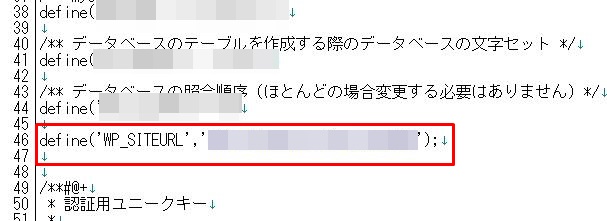
修正が済んだら、もう一回FTPサーバへアップします。
これでログインできるはず・・・なのですが、私は何回トライしてもダメだったんです。
前はエラーが出ていたのに、ただ画面が真っ白になるだけ・・・。
と思ったら、実は多くのサイトは大事なことを書いてくれていませんでした〓■● バタッ
WordPress のアドレスを入れる時に大事なこと
define(‘WP_SITEURL’,’WordPress のアドレス’);
この記述ですが「WordPress のアドレス」には、最後にスラッシュ(/)を入れないでください。
普通入れないよ~と思われるかもしれませんが、WPをインストールしている場合、ディレクトリで区切っている場合も多いですよね?
例)
htt○://kakuakira.info/WP/
みたいに。
また、私たちサイトアフィリエイターがサイトを作る時によく使うシリウス。
シリウスの場合、サイトURLは「http://から始まり、最後は/スラッシュにする」必要があります。
このことが頭にあったので、define(‘WP_SITEURL’,’WordPress のアドレス’);の記述にも、私はスラッシュを入れてしまっていたんですね~^^;
URLの最後にスラッシュを入れると、ログインはできません。
間違えないようにしてくださいね!
さて、これでログインできれば大丈夫です。
修正後は、一般設定のWordPressのアドレス(URL) がグレーで表示され、修正はできなくなりますが、サイトの管理には問題ありません。
まとめ
WPって、けっこう「いじっちゃいけないところ」があって、私はやらかすことが多いです(TωT)
でも、慌てずに調べてみると、ちゃんと解決することができます。
「WP WordPress アドレス (URL) ログインできない」と検索すると解決法を書いてくださっている方のサイトがモリモリ出てきます。
ありがたいことです^^
皆さんもやらかした時には慌てずに、検索してみてくださいね!




コメント